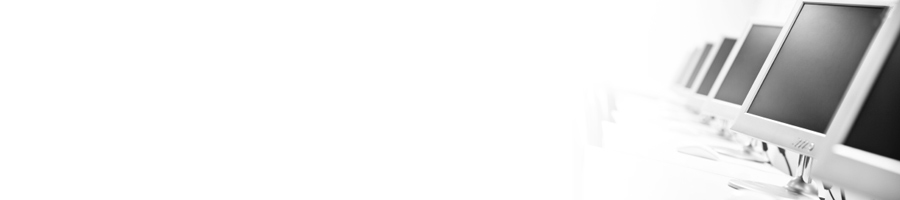スポンサーリンク
スマフォのIPを固定する
前回は無線LANの導入方法について解説しました、
今回はスマートフォンのIP固定について解説します。
まずスマートフォンを起動し、設定のアイコン→Wi-Fiを選択します。
前回の記事で設定した無線LANのルーターが表示されているはずなので、
(同じルーター名がいくつも表示されることがありますが、その場合は一番上のルーターを選択しましょう)
一番上のルーターを選択します、パスワードを求められますが、
パスワードはルーターに張ってあるシールに記載されています、
パスワードを確認したら入力して先に進みましょう。
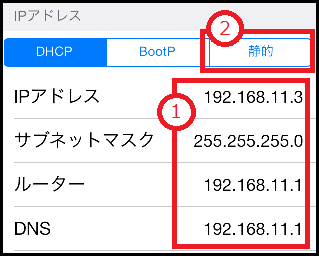
入力に成功するとこんな画面になるはずです、
①の赤枠部分の数値をメモしてから、
②の静的をタップして次に進んで下さい、
タップすると項目はそのままで数字が空欄になるので、
先ほどメモした数値を各項目にそのまま入力します。
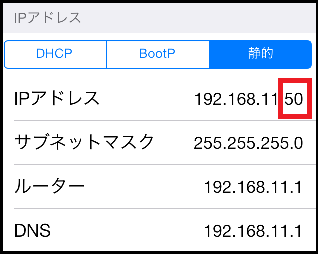
最後にIPアドレスの部分の下2桁を別の数値に書き換えます、
この2桁の数字は自由に設定して良いのですが、
ネットワークを他の機器でも使う場合、
その機器とIPが競合すると正常に動作にしないことがあります、
IPアドレスは若い数字から使われることが多いので、
IPが重複しないように1桁の数字など小さい数値は避け、
50や99など大きめの数値にすることをオススメします。
これでスマートフォンのIPアドレス固定は完了です、
アドレスが変動しなくなった為、スマフォの遠隔操作ツールの使用準備が整いました、
次回は本番であるスマフォの遠隔操作ツールの使い方について解説します。
スポンサーリンク
関連ページ
- 無線LANを導入する
- スマートフォンでプレイできるアプリの攻略、自動化について解説していきます。
- 遠隔操作ツール導入の為の準備について
- スマートフォンでプレイできるアプリの攻略、自動化について解説していきます。
- 遠隔操作のツールをiphoneに導入する
- スマートフォンでプレイできるアプリの攻略、自動化について解説していきます。
- お勧めソーシャルゲーム
- スマートフォンでプレイできるアプリの攻略、自動化について解説していきます。
- androidエミュレーターを導入する
- スマフォアプリをパソコンで起動する為に必要な、androidエミュレーターGenymotionの導入方法について解説していきます。
- GenymotionにGoogle Playを導入する
- androidエミュレーターGenymotionにGoogle Playを導入する方法について解説していきます。